Atualizado em July 2024: Pare de receber mensagens de erro que tornam seu sistema mais lento, utilizando nossa ferramenta de otimização. Faça o download agora neste link aqui.
- Faça o download e instale a ferramenta de reparo aqui..
- Deixe o software escanear seu computador.
- A ferramenta irá então reparar seu computador.
Tendo em conta as diversas necessidades dos seus clientes e tornar os seus produtos mais acessíveis, especialmente as pessoas com deficiências, a Microsoft introduziu inúmeras adições e melhorias no
Windows 10
. Suporte para entrada e saída em Braille através de um especialista
Braille
estava na vanguarda destas mudanças. Desde que Satya Nadella assumiu o cargo de CEO da Microsoft Corp,
Acessibilidade
e
Tecnologias assistivas
foram colocados no coração de tudo. O único objetivo é capacitar os usuários com deficiência a consumir, criar e colaborar em conteúdo de forma independente.
Tabela de Conteúdos
Braille no Windows 10
Atualizado: julho 2024.
Recomendamos que você tente usar esta nova ferramenta. Ele corrige uma ampla gama de erros do computador, bem como proteger contra coisas como perda de arquivos, malware, falhas de hardware e otimiza o seu PC para o máximo desempenho. Ele corrigiu o nosso PC mais rápido do que fazer isso manualmente:
- Etapa 1: download da ferramenta do reparo & do optimizer do PC (Windows 10, 8, 7, XP, Vista - certificado ouro de Microsoft).
- Etapa 2: Clique em Iniciar Scan para encontrar problemas no registro do Windows que possam estar causando problemas no PC.
- Clique em Reparar tudo para corrigir todos os problemas
O apoio ao Braille está disponível como uma nova experiência no ”
Narrator
‘. Tem múltiplas variantes, incluindo braille contratado grau 2 e usa mais de 40 idiomas. A ativação do recurso fará com que seu PC instale automaticamente as bibliotecas de software de código aberto BRLTTY e Liblouis.
O propósito de escrever este post é fornecer informações sobre como usar uma tela em Braille com o Narrator no Windows 10. Isto abrange informações sobre a instalação do sistema Braille no seu PC, navegação e leitura de textos.
Como usar um display braille com Narrator no Windows 10 Creators Update(Alaska)
O Narrador suporta displays braille de 35 fabricantes. Para começar, instale Braille no Windows 10. Pressione a tecla de logotipo do Windows + U para abrir as configurações de Facilidade de acesso. Alternativamente, você pode clicar no botão do Windows, escolher “Configurações” e selecionar “Facilidade de acesso”.
Role para baixo até o fundo e em Braille (beta), selecione
Baixar e instalar braille(Alaska)
…Arkansas.
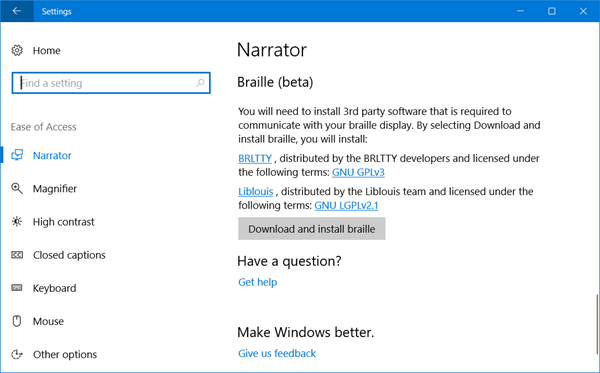
Dependendo da sua velocidade de download, o tempo de download pode variar. Portanto, deixe seu computador ocioso por alguns minutos. Quando o processo de download e instalação estiver concluído, selecione
Habilitar braille
…Arkansas.
Prosseguindo, adicione o seu ecrã em braille. Para isso, selecione ‘
Adicionar um ecrã em braille
opção visível no ecrã e, em seguida, escolha o fabricante do ecrã braille e o tipo de ligação – USB ou porta série. Quando terminar, configure seu display braille com outros leitores de tela.
Suponha que você já usa seu display braile com outro leitor de tela, ou o Narrator não funciona imediatamente com seu display braille, então, você será obrigado a
atualizar ou alterar o driver
O Windows utiliza para comunicar com o seu ecrã. No entanto, você só precisa alterar seu driver se um driver diferente estiver instalado para seu display braile. Se não tiver a certeza, é aconselhável contactar o fabricante do seu ecrã braille.
Para actualizar ou alterar o controlador que o Windows utiliza com o seu ecrã braille, ligue-o ao seu PC e siga os passos descritos abaixo:
Pressione a tecla de logotipo do Windows no teclado, digite Gerenciador de dispositivos e, em seguida, escolha Gerenciador de dispositivos na lista de resultados. Encontre o seu ecrã braille na lista de dispositivos. Observe que o visor pode ser o nome do seu visor ou o nome do fabricante do visor. Uma vez visível, expanda a entrada para o seu ecrã braille e selecione o seu dispositivo. No menu Ação, selecione Atualizar driver.
Seleccione ‘Procurar no meu computador software de controlador’ e depois seleccione ‘Deixe-me escolher a partir de uma lista de controladores disponíveis no meu computador’. Escolha o seu ecrã na lista e seleccione Seguinte. Se tudo continuar como desejado e o Narrador reconhecer a sua tela, selecione
LibUSB-Win32 Devices
. Escolha o motorista que começa com
LibUSB-Win32
da lista na página seguinte e clique no botão
Next
para instalar o driver.
Para voltar a utilizar o seu ecrã com o seu outro leitor de ecrã, repita o processo acima, mas seleccione o controlador utilizado pelo seu outro leitor de ecrã.
Para
remover Narrator braille
do seu PC, pressione Windows Logo Key + I para abrir Configurações. Selecione Aplicativos, escolha Aplicativos e recursos e, em seguida, selecione Gerenciar recursos opcionais. Selecione Acessibilidade – Suporte a Braille e, em seguida, escolha Desinstalar.
Se o seu ecrã braille possuir um teclado braille, pode utilizá-lo para introduzir texto ou executar os seguintes comandos.

Observe que o comando para ligar o teclado é
Space+Dots 1-3
. Alternativamente, se o seu display braille tem cursores de toque, você pode usá-los para fazer certas ações.
Para saber mais sobre quais monitores braille são suportados, incluindo comandos-chave específicos para cada monitor, visite esta página. Para saber mais sobre isso, visite Microsoft.
RECOMENDADO: Clique aqui para solucionar erros do Windows e otimizar o desempenho do sistema
O autor, Caua, adora usar seus talentos aprendidos para escrever software como um hobby. Ele também gosta de brincar com o Photoshop e é um apaixonado por Windows, Software, Gadgets & Tech. Lee estudou Visual Basic, C+++ e Networking.
